Casio EX-P700 Benutzerhandbuch
Seite 225
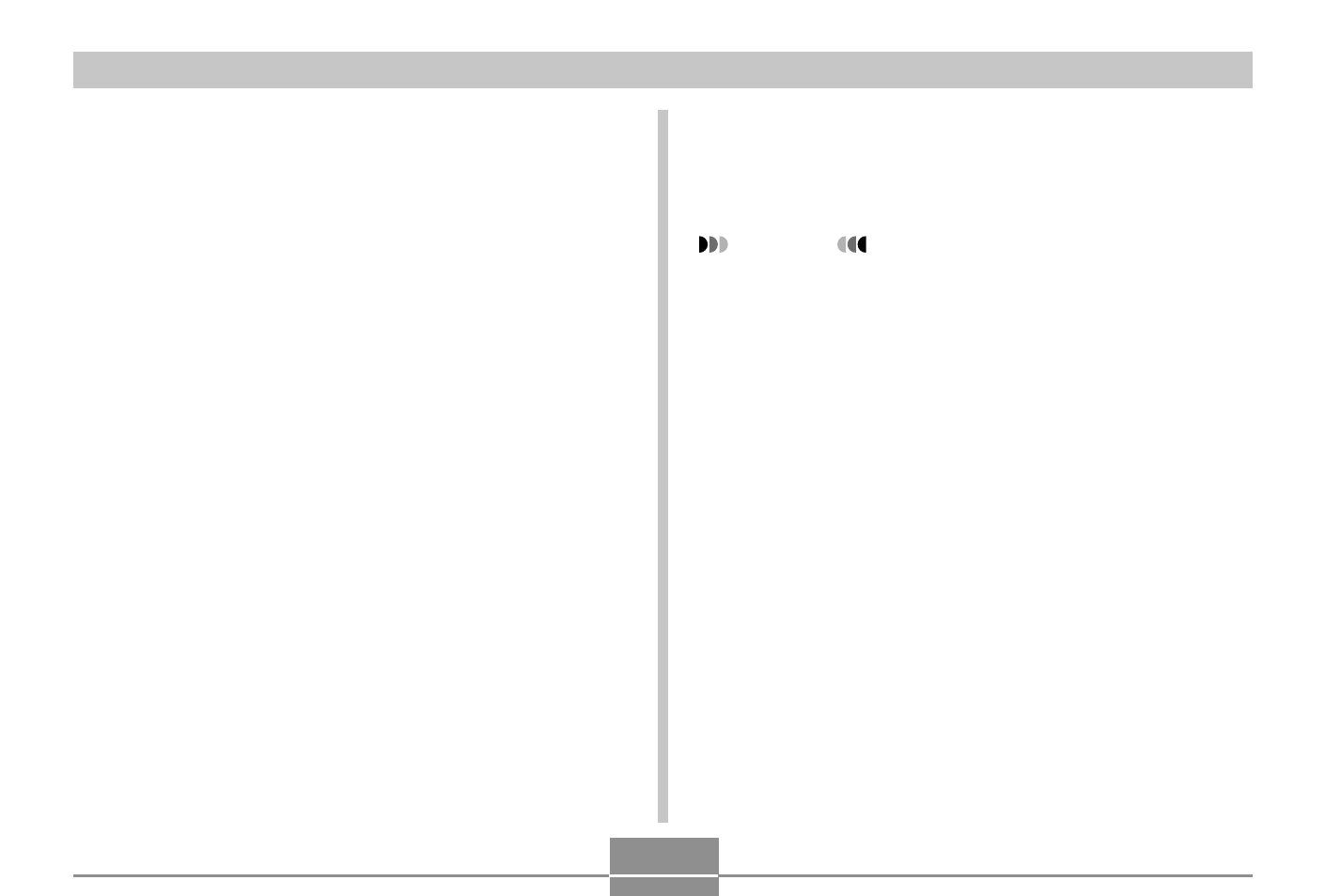
BETRACHTUNG VON BILDERN AUF EINEM COMPUTER
225
6.
Schalten Sie die Kamera ein.
• Ihr Macintosh betrachtet den Dateispeicher der
Kamera als ein Laufwerk.
• Das Aussehen des Laufwerk-Icons hängt von der
von Ihnen verwendeten Version des Mac OS ab.
• Nachdem Sie den USB-Treiber installiert haben,
betrachtet Ihr Macintosh den Dateispeicher der
Kamera als ein Laufwerk, wenn Sie eine USB-
Verbindung zwischen diesen herstellen.
7.
Doppelklicken Sie auf das Laufwerks-Icon für
den Dateispeicher der Kamera, auf den
Ordner „DCIM“ und danach auf den Ordner,
der das gewünschte Bild enthält.
8.
Doppelklicken Sie auf die Datei, die das Bild
enthält, das Sie betrachten möchten.
• Für Informationen über die Dateinamen siehe
„Speicher-Ordner-Struktur“ auf Seite 228.
9.
Um alle Dateien aus dem Dateispeicher auf
die Festplatte Ihres Macintosh zu kopieren,
ziehen Sie den Ordner „DCIM“ in den Ordner,
in welchen Sie die Dateien kopieren möchten.
WICHTIG!
• Verwenden Sie niemals Ihren Computer für die
Bearbeitung, Löschung, Verschiebung oder
Neubenennung von im Dateispeicher der Kamera
abgespeicherten Bildern. Anderenfalls kann es zu
Problemen mit den von der Kamera verwendeten
Bildverwaltungsdaten kommen, wodurch die Bilder
von der Kamera vielleicht nicht angezeigt werden
können oder ein großer Fehler in der Anzahl der von
der Kamera angezeigten Bildwerten verursacht
werden kann. Kopieren Sie die Bilder immer in Ihren
Computer, bevor Sie eine Bearbeitungs-, Löschungs-,
Verschiebungs- oder Neubenennungsoperation
ausführen.
10.
Um die USB-Verbindung zu beenden, ziehen
Sie das der Kamera entsprechende
Laufwerks-Icon in den Papierkorb. Danach
trennen Sie das USB-Kabel von der Kamera
ab, worauf Sie die Kamera ausschalten
müssen.